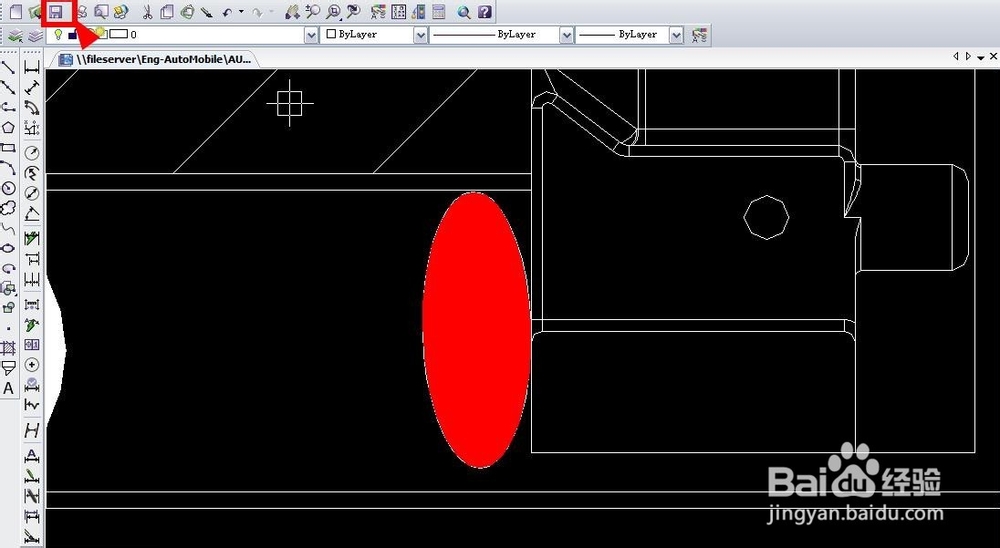1、在电脑桌面双击打开CAD软件。

2、在屏幕左边点击“椭圆”按钮。
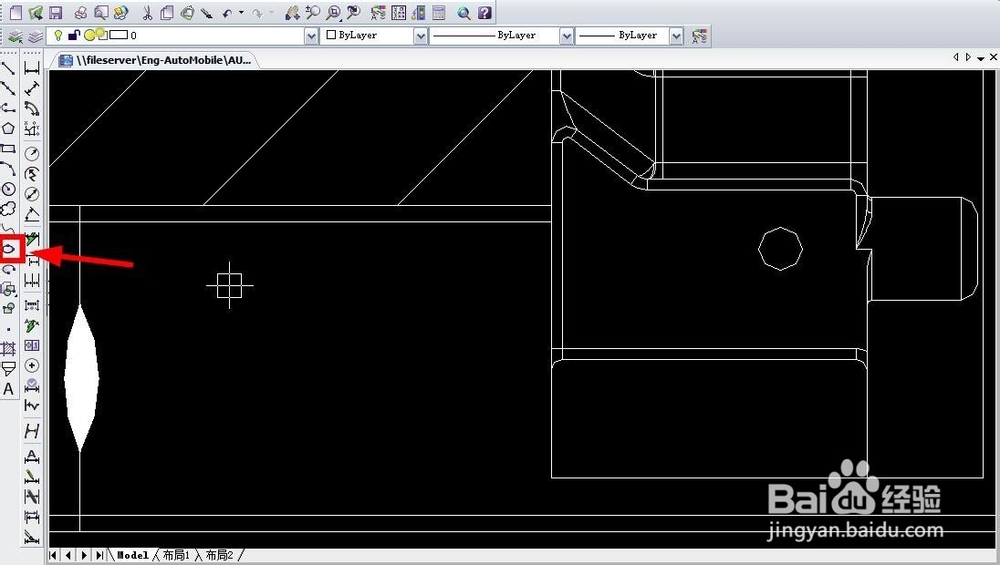
3、然后,在屏幕需要画上椭圆的地方画椭圆。

4、画好椭圆后,选中椭圆。
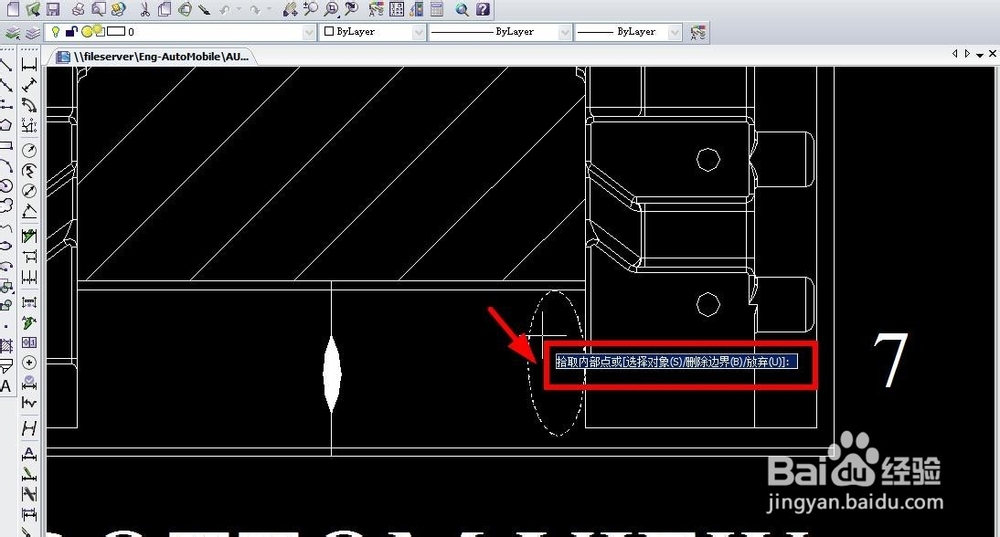
5、选中椭圆,点击左边的“填充”按钮,对弹出的设置框进行实际设置。

6、在弹出的设置框中,对弹出的设置框进行实际设置,可以设置成绿色的椭圆。

7、如图是设置成绿色的椭圆。
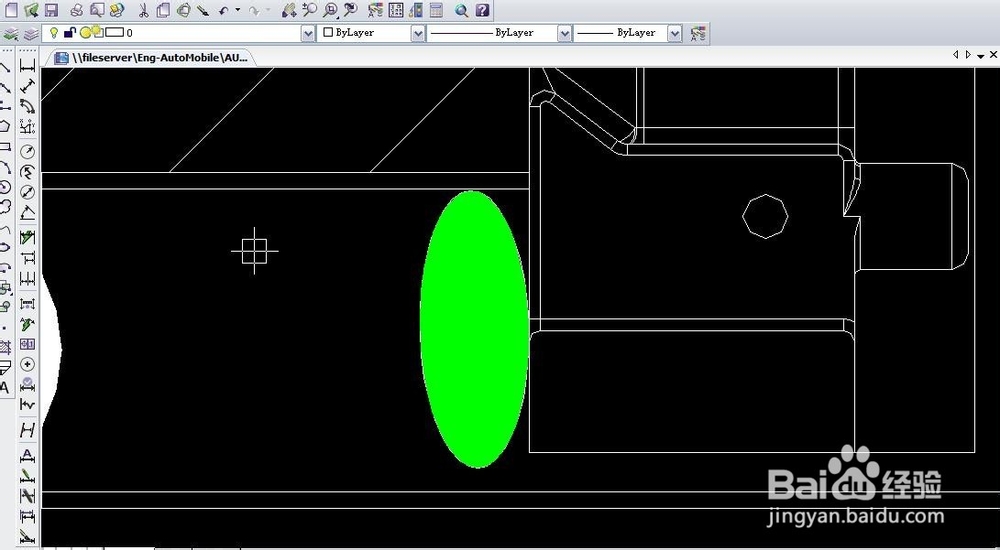
8、如果不喜欢绿色,还可以继续修改成其他的颜色,可以设置成红色的椭圆。

9、在弹出的设置框中,对弹出的设置框进行实际设置,可以设置成红色的椭圆。
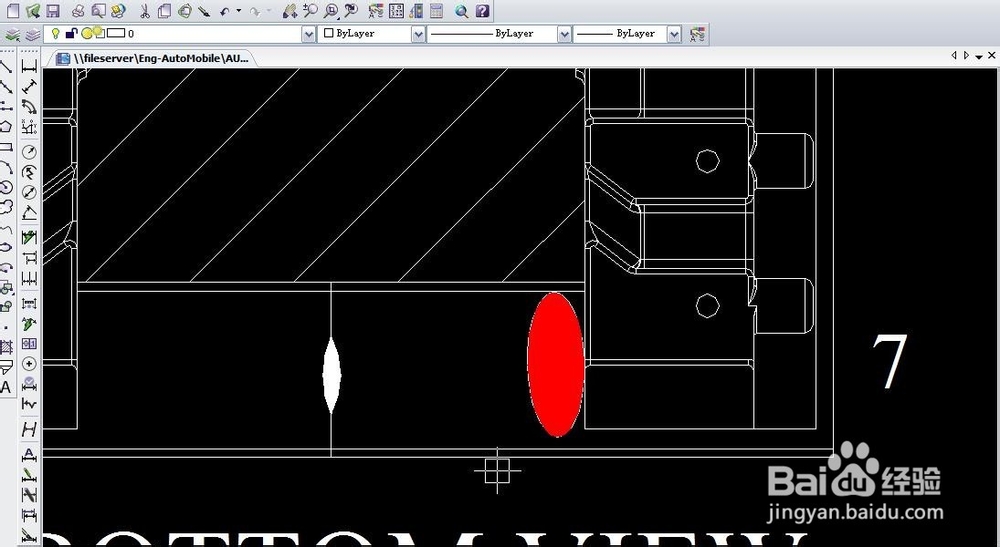
10、设置成红色的椭圆后,如果不再做其他修改,点击左上角的“保存”按钮保存。